Win10如何隐藏文件扩展名?Win10系统去除文件后缀名的方法
2017-12-20 00:00:00 浏览:1457 作者:管理员
Win10如何隐藏文件扩展名?很多时候我们都可以Win10系统中一例以白板图标显示的文件,作为习惯,我们可能会因为好奇打开其扩展名显示,但如果看烦了,就想要让文字干净一些,这时候隐藏文件扩展名可以做这样: Win10如何隐藏文件扩展名? 1、在桌面上点击这台电脑,进入以后才可以找到隐藏后缀名的地方。  2、进入我的电脑后,点击查看,然后在下面去掉勾选文件扩展名了,这样就看不到后缀名了。
2、进入我的电脑后,点击查看,然后在下面去掉勾选文件扩展名了,这样就看不到后缀名了。 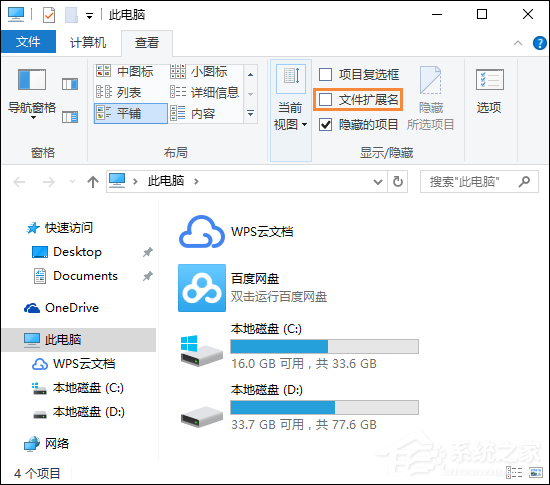 3、还有就是点击查看再点击一下选项。
3、还有就是点击查看再点击一下选项。 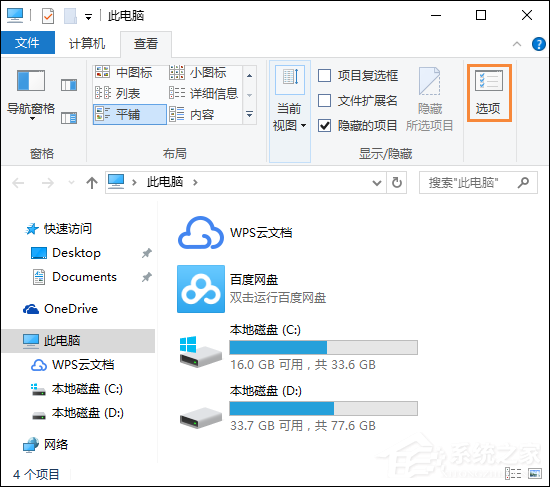 4、进入文件夹选项,在找到并勾选:隐藏已知文件类型的扩展名。再确定就可以了。
4、进入文件夹选项,在找到并勾选:隐藏已知文件类型的扩展名。再确定就可以了。 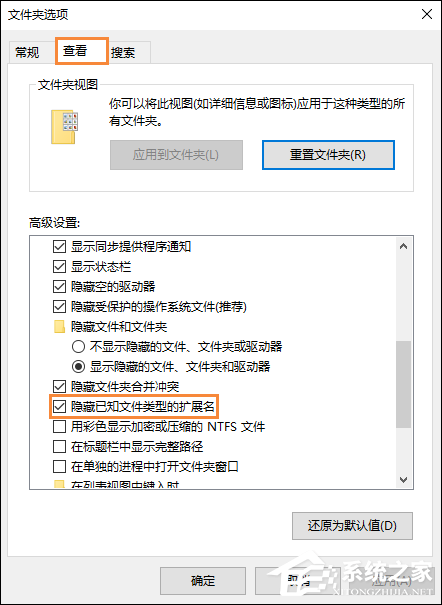 5、然后再查看一下文件,就没有扩展名了 。
5、然后再查看一下文件,就没有扩展名了 。  以上内容便是关于Win10如何隐藏文件扩展名的全部过程,用户通过以上方法反向操作,则可以显示文件扩展名。
以上内容便是关于Win10如何隐藏文件扩展名的全部过程,用户通过以上方法反向操作,则可以显示文件扩展名。 




